इथरनेट केबल बिना ह्यु ब्रिज कसरी जडान गर्ने?
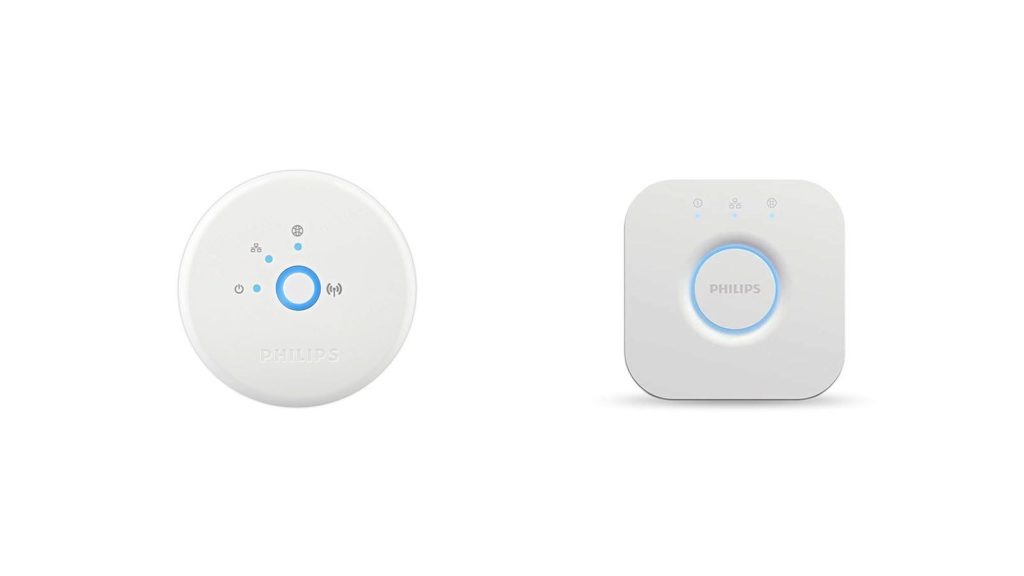
सामग्री तालिका
Philips Hue Bridge एउटा ठूलो सानो यन्त्र हो। हैन र? यो सुरुचिपूर्ण र कम्प्याक्ट नियन्त्रकले लगभग कुनै पनि स्मार्ट होम इकोसिस्टममा सहज रूपमा एकीकृत हुन्छ र तपाईंलाई ५० वटा बत्तीहरू र/वा अन्य विभिन्न सामानहरू नियन्त्रण गर्न अनुमति दिन्छ।
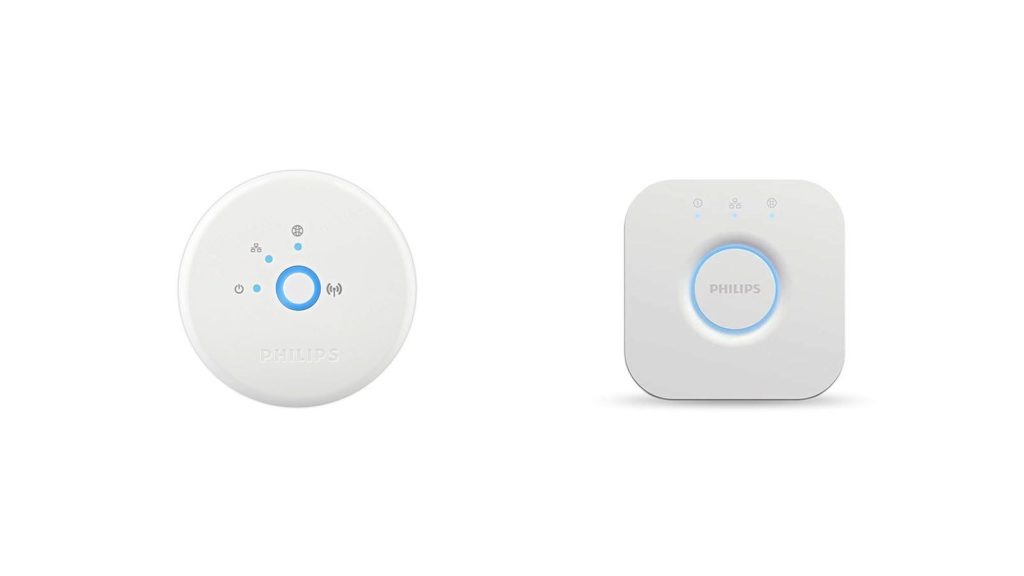
तपाईं बत्तीहरू बन्द र बन्द गर्न मात्र होइन, तर विभिन्न दृश्यहरू र लेआउटहरू सेटअप गर्ने सन्दर्भमा पनि धेरै गर्न सक्नुहुन्छ। र यो आवाज नियन्त्रण संग आउँछ। त्यो मेरो पुस्तकमा आधुनिक गृह प्रविधिको एकदमै प्रभावशाली टुक्रा हो।
जब तपाईंलाई माथि वर्णन गरिएका सबै सुविधाहरू थाहा छ, तपाईंले फिलिप्स ह्यु ब्रिजले इथरनेट केबल प्रयोग गरेर घरको नेटवर्कमा जडान नगरिकन काम गर्नेछ भन्ने कल्पना गर्नुहुनेछ। दुर्भाग्यवश, त्यो मामला छैन।
यो बनाइएको र प्रोग्राम गरिएको छ ताकि तपाईले यसलाई सधैं प्लग राख्नुपर्छ। ठिक छ, हुनसक्छ प्रारम्भिक रूपमा डिजाइन गरिएको छैन किनकि यसमा निर्मित Wi-Fi रेडियो छ, तर त्यो प्रक्रियाको क्रममा केहि गलत भयो, फिलिप्सले त्यो मोड्युललाई असक्षम बनायो। तर लेखमा पछि थप।
त्यसोभए, इथरनेट केबल बिना ह्यु ब्रिज कसरी जडान गर्ने?
हामीले पहिले उल्लेख गरेझैं, यन्त्रको वारेन्टी र पूर्ण कार्यक्षमतालाई सुरक्षित राख्दै इथरनेट केबल बिना ह्यु ब्रिज जडान गर्ने कुनै तरिका छैन। यसो भनिएको छ, मुख्य राउटरमा सीधा जडान नगरी यसलाई काम गर्ने दुई तरिकाहरू छन्।
एउटा समाधानले तपाईंलाई ह्यु ब्रिजलाई तपाईंको घरमा लगभग कुनै पनि ठाउँमा राख्न अनुमति दिनेछ।मुख्य राउटरबाट ह्यु ब्रिजसम्म इथरनेट केबल बिछ्याउन आवश्यक छ, तर यसले तपाईंलाई केही पैसा खर्च गर्नेछ, जबकि अर्कोले तपाईंलाई धेरै कार्यक्षमताहरू तर शून्य वारेन्टी दिनेछ।
के हामीले तपाईंको जिज्ञासालाई गुदगुदी गर्यौं? राम्रो। दुबै विकल्पहरू जाँच गरौं।
यो पनि हेर्नुहोस्: कसरी स्पेक्ट्रम मोडेम अनलाइन लाइट ब्लिङ्किङ समस्या निवारण गर्ने?ब्रिज मोडमा Wi-Fi राउटर प्रयोग गरेर Hue Bridge जडान गर्नुहोस्
यदि तपाईं मुख्य राउटर र Philips Hue Bridge बीचको इथरनेट केबल राख्नबाट बच्न चाहनुहुन्छ भने, तपाईंलाई अर्को राउटर चाहिन्छ। थप विशेष रूपमा, एक जसले ब्रिज मोडमा काम गर्न सक्छ। बजारमा धेरै विकल्पहरू छन्, जसमा सबैभन्दा धेरै सिफारिस गरिएका मध्ये एउटा TP-Link N300 Wireless Portable Nano Travel Router (TL-WR802N) हो। यो किफायती, भरपर्दो, सेट अप गर्न सजिलो छ, र यो काम गर्नको लागि आवश्यक दुवै सुविधाहरू छन्।

- यसलाई विस्तारकको रूपमा सेटअप गर्न सकिन्छ र
- यसमा ल्यान पोर्ट छ
यस लेखमा , हामी उदाहरणको रूपमा TP-Link प्रयोग गर्नेछौं। यदि तपाईंले फरक राउटर छनौट गर्नुभयो भने, चरणहरू उस्तै रहनेछन्। यद्यपि, पूर्वनिर्धारित IP ठेगाना, प्रशासक प्रमाणहरू, र विकल्पहरू फरक हुन सक्छन्।
यो पनि हेर्नुहोस्: अमेरिकन एयरलाइन्स वाइफाइ (के यो लायक छ?)अब, यो कसरी काम गर्छ हेरौं।
टीपी-लिंक N300 वायरलेस पोर्टेबल नानो यात्रा राउटर (TL-WR802N) ब्रिज मोडमा विस्तारक हुन्छ। अन्य शब्दहरूमा, यसले राउटरबाट Wi-Fi सिग्नल विस्तार गर्नेछ ताकि तपाइँ यसलाई तपाइँको घरको केहि क्षेत्रमा बलियो वायरलेस सिग्नल प्राप्त गर्न प्रयोग गर्न सक्नुहुनेछ। तपाईंले यसलाई बोनसको रूपमा प्रयोग गर्न सक्नुहुन्छ। यद्यपि, त्यसकारण हामीलाई आवश्यक छैनयो यहाँ। यसमा इथरनेट पोर्ट पनि छ।
सिफारिस गरिएको पढाइ:
- कसरी Xbox 360 लाई एडाप्टर बिना Wi-Fi मा जडान गर्ने?
- के हो RG6 कोएक्सियल केबल को लागी प्रयोग गरियो? RG6 कोएक्सियल केबलहरूको विस्तृत गाईड
- इको डटलाई Wi-Fi मा कसरी जडान गर्ने?
तपाईंले Wi-Fi भएको घरको जुनसुकै ठाउँमा फिलिप्स ह्यु ब्रिज राख्न सक्नुहुन्छ। Fi सिग्नल, त्यसपछि यसको छेउमा TP-Link राउटर राख्नुहोस्। यसलाई ब्रिज मोडमा काम गर्न सेट अप गर्नुहोस् र यन्त्रसँग आउने छोटो इथरनेट केबल प्रयोग गरेर ह्यु ब्रिजलाई राउटरमा जडान गर्नुहोस्।
यो चरणबद्ध चरणमा जाऔं।
चरण नम्बर 1 - उपयुक्त स्थान खोज्नुहोस्
यो कसरी गर्ने र ह्यु ब्रिज र राउटर दुबै कहाँ राख्ने भन्ने योजना बनाउँदा तपाईंले विचार गर्नुपर्ने पहिलो कुरा भनेको Wi-Fi सिग्नल हो। मुख्य राउटर। स्थानलाई प्रयोग गर्न मिल्ने Wi-Fi सिग्नल र दुईवटा उपलब्ध पावर सकेटहरू चाहिन्छ।
चरण नम्बर 2 – राउटर कन्फिगर गर्नुहोस्
ब्रिज मोडमा काम गर्न तपाईंले TP-Link राउटर कन्फिगर गर्न आवश्यक छ। सबै भन्दा सजिलो तरिका एक इथरनेट केबल प्रयोग गरेर पीसी मा जडान गर्न को लागी हुनेछ। तपाईंले त्यसो गरेपछि, राउटरलाई पावर अप गर्नुहोस् र केही मिनेट पर्खनुहोस्।
तपाईंले वेब ब्राउजरबाट सबै सेटिङहरू गर्नुहुनेछ। ब्राउजर खोल्नुहोस् र ठेगाना पट्टीमा पूर्वनिर्धारित आईपी ठेगाना टाइप गर्नुहोस्। TP-Link को लागि, यो 192.168.0.1 हुनेछ।
पूर्वनिर्धारित प्रशासक प्रमाणहरू प्रविष्ट गर्नुहोस् (सामान्यतया यसको पछाडिको स्टिकरमा छापिएको छ।राउटर) प्रयोगकर्ता नाम: व्यवस्थापक
पासवर्ड: व्यवस्थापक
लगइन
मा क्लिक गर्नुहोस्। प्रशासक प्यानल, तपाईं द्रुत सेटअप मा जान सक्नुहुन्छ वा म्यानुअल रूपमा चीजहरू सेट अप गर्न सक्नुहुन्छ। तपाईंले पहिलो पटक सबै कुरा कन्फिगर गरिरहनुभएको हुनाले द्रुत सेटअप अझ सरल समाधान हो।
स्क्रिनको बाँया छेउमा रहेको द्रुत सेटअप विकल्पमा क्लिक गर्नुहोस्, त्यसपछि अर्कोमा क्लिक गर्नुहोस्। ।
छान्नुहोस् रेन्ज एक्सटेन्डर त्यसपछि अर्को।
राउटरले अब पत्ता लगाउन सक्ने सबै वायरलेस नेटवर्कहरूको लागि स्क्यान गर्नेछ। तपाईँको गृह नेटवर्कको छेउमा रहेको बाकस मा चिन्ह लगाउनुहोस्, आवश्यक भएमा तल स्क्रोल गर्नुहोस्, र अर्कोमा क्लिक गर्नुहोस्।
यस स्क्रिनमा, TP-Link को लागि सुरक्षा स्तर छान्नुहोस्, तपाईंले प्राथमिक राउटरको लागि प्रयोग गर्नुहुने वायरलेस पासवर्ड प्रविष्ट गर्नुहोस्, र प्राथमिक राउटर वा फरकको रूपमा उही SSID प्रयोग गर्न छनौट गर्नुहोस्। सुरक्षाको लागि, WPA/WPA2-PSK छनोट गर्नुहोस् र SSID को लागि, तपाईंले कि त यसलाई छोड्न सक्नुहुन्छ वा यसलाई परिवर्तन गर्न सक्नुहुन्छ। तपाईं तयार भएपछि, अर्कोमा क्लिक गर्नुहोस्।
तपाईंको मुख्य राउटरमा फरक सेटअप नभएसम्म पूर्वनिर्धारित मानहरूमा DHCP र सबनेट मास्क सेटिङहरू छोड्नुहोस्। यदि त्यसो हो भने, मुख्य राउटरमा TP-Link मिलाउनुहोस्। अर्को मा क्लिक गर्नुहोस्।
सबै ठिक देखिन्छ भनी जाँच गर्नुहोस्, तल स्क्रोल गर्नुहोस्, समाप्त, त्यसपछि रिबुट, र मा क्लिक गर्नुहोस्। ठीक छ।
चरण नम्बर ३ – फिलिप्स ह्यु ब्रिजलाई नेटवर्कमा जडान गर्नुहोस्
TP-Link रिबुट भएपछि,PC अनप्लग गर्नुहोस् र ह्यु ब्रिजलाई उही इथरनेट केबलसँग जडान गर्नुहोस् जुन तपाईंले राउटर कन्फिगर गर्न प्रयोग गर्नुभयो। ब्रिजलाई पावर अप गर्नुहोस् र तीनवटै बत्तीहरू अन हुनको लागि पर्खनुहोस्। एकचोटि तपाईंले तिनीहरूलाई हेर्नुभयो, पुल तयार छ। अब तपाइँ यसलाई एपसँग जडान गर्न आवश्यक छ।
चरण नम्बर 4। – ब्रिजलाई एपमा जडान गर्नुहोस्
यस चरणको लागि, तपाईंलाई Wi-Fi भएको यन्त्र चाहिन्छ। ट्याब्लेट वा मोबाइल फोनले राम्रो काम गर्नेछ। एप स्टोरमा जानुहोस् र Hue Philips एप फेला पार्नुहोस्।
एप स्थापना गरी खोल्नुहोस्।
एप खुल्दा, आफ्नो ह्यु ब्रिज फेला पार्न खोज मा क्लिक गर्नुहोस्। एकपटक एपले ब्रिज फेला पारेपछि, सेट अपमा क्लिक गर्नुहोस् र ह्यु ब्रिजमा रहेको ठूलो राउन्ड बटन थिच्नुहोस्। एप स्वचालित रूपमा ह्यु ब्रिजमा जडान हुनेछ र उपलब्ध अद्यावधिकहरू प्रस्ताव गर्दछ। जब तपाइँ ब्रिज अपडेट गर्नुहुन्छ, सम्पन्न मा क्लिक गर्नुहोस्।
तपाईंले ब्रिज र सबै जडान गरिएका यन्त्रहरू कन्फिगर गर्न एप प्रयोग गर्न सुरु गर्न सक्नुहुन्छ।
DIY इलेक्ट्रोनिक्स गुरु विधि
अधिक जिज्ञासु र प्राविधिक प्रयोगकर्ताहरूले नेटवर्क केबल प्रयोग नगरी ह्यु ब्रिजलाई गृह नेटवर्कमा जडान गर्ने समाधान फेला पारे। फिलिप्सले Wi-Fi रेडियो मोड्युलको साथ ह्यु ब्रिज डिजाइन र निर्माण गर्यो तर यसलाई सक्रिय नगर्ने वा उपलब्ध गराउने निर्णय गरे।
यद्यपि, यदि तपाईं वारेन्टी रद्द गर्न इच्छुक हुनुहुन्छ भने, सोल्डरिङ आइरनसँग काम गर्न सक्नुहुन्छ, र यन्त्रहरू रूटिङ र कन्फिगर गर्ने राम्रो ज्ञान छ भने, तपाईंको ह्यु बदल्नको लागि चरण-दर-चरण प्रक्रिया भएको राम्रो लेख छ।वायरलेस उपकरणमा पुल।
सारांश
तपाईंको ह्यु ब्रिजलाई नेटवर्क केबल बिना गृह नेटवर्कमा जडान गर्ने तरिका छैन। ठीक छ, ठीक छ। तर केवल एक यन्त्र खोलेर र केहि बिटहरू सोल्डर गरेर वारेन्टी रद्द गर्न इच्छुक प्रयोगकर्ताहरूको एक सानो प्रतिशतको लागि। त्यसको शीर्षमा, तपाईंले यन्त्रलाई कसरी रूट गर्ने र Wi-Fi प्रयोग गर्न कन्फिगर गर्ने भनेर जान्नुपर्दछ। यदि तपाइँ ती मध्ये एक हुनुहुन्छ भने, माथिको अनुच्छेदमा लिङ्क जाँच गर्नुहोस्।
हामी सबैको लागि, त्यहाँ एउटा मात्र वास्तविक छनौट छ: ह्यु ब्रिजलाई राउटरको छेउमा राख्न वा दोस्रो राउटर किन्नको लागि, यसलाई ब्रिज मोडमा चलाउनको लागि कन्फिगर गर्नुहोस्, र यसलाई अर्को ठाउँमा राख्नुहोस्। इच्छित ह्यु ब्रिज स्थान।

